Impression sur les deux faces du papier
Configurez l'impression Recto/Verso dans le pilote d'impression.
Configuration de l'impression Recto/Verso (Windows)
Configurez l'impression Recto/Verso dans l'onglet [Paramètres fréquemment utilisés].
![]() Ouvrez un document à imprimer sur l'ordinateur, puis affichez l'écran de paramétrage du pilote d'impression depuis le menu d'impression de l'application.
Ouvrez un document à imprimer sur l'ordinateur, puis affichez l'écran de paramétrage du pilote d'impression depuis le menu d'impression de l'application.
![]() Définissez le Format du document , le Type de papier , l'Orientation et les autres paramètres.
Définissez le Format du document , le Type de papier , l'Orientation et les autres paramètres.
![]() Dans l'onglet [Paramètres fréquemment utilisés] cliquez sur "2 faces copiées" pour préciser le côté de la reliure et le type d'ouverture des feuilles.
Dans l'onglet [Paramètres fréquemment utilisés] cliquez sur "2 faces copiées" pour préciser le côté de la reliure et le type d'ouverture des feuilles.
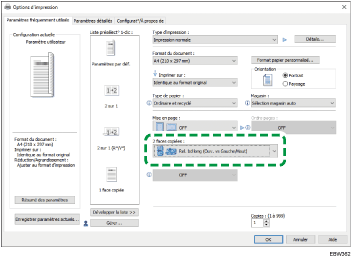
Orientation | Ouverture à gauche | Ouverture en haut |
|---|---|---|
Portrait |  |  |
Paysage |  |  |
![]() Une fois que la configuration est terminée, cliquez sur [OK] pour lancer l'impression.
Une fois que la configuration est terminée, cliquez sur [OK] pour lancer l'impression.
Configuration de l'impression Recto/Verso (OS X/macOS)
Configurez l'impression Recto/Verso dans le menu [Mise en page].
![]() Ouvrez un document à imprimer sur l'ordinateur, puis affichez l'écran de paramétrage du pilote d'impression depuis le menu d'impression de l'application.
Ouvrez un document à imprimer sur l'ordinateur, puis affichez l'écran de paramétrage du pilote d'impression depuis le menu d'impression de l'application.
![]() Définissez le format papier, l'orientation et les autres paramètres.
Définissez le format papier, l'orientation et les autres paramètres.
![]() Cochez la case [Recto verso], puis sélectionnez [Mise en Page] pour indiquer le côté de la reliure et le type d'ouverture des feuilles.
Cochez la case [Recto verso], puis sélectionnez [Mise en Page] pour indiquer le côté de la reliure et le type d'ouverture des feuilles.
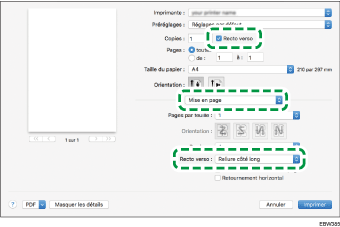
Orientation de l'original et type d'ouverture
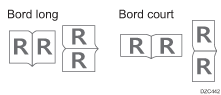
![]() Une fois que la configuration est terminée, cliquez sur [Imprimer] pour lancer l'impression.
Une fois que la configuration est terminée, cliquez sur [Imprimer] pour lancer l'impression.

